
ThinkPad X240 購入後、ぜひとも試してみたかったのが、インテル WiDi でのワイヤレスディスプレイ接続。
そのためには、ディスプレイに接続し、映像信号を受信するためのアダプターが必要になります。
そこで今回購入したのが、NETGEARの「Push2TV PTV3000」です。
購入した決め手は売れ筋であるので、あちこちレビューが出ていて、トラブルにも対処しやすいかな?とか考えたからです。
開封すると、必ずファームアップデートをせよとの指令が書かれた紙が・・・
なのでファームアップデートから接続までの手順を一応書き記しておきます。
■ PTV3000 のファームウェアアップデート
以下からファームウェアをダウンロード(2014年2月現在 V2.4.26)
http://www.netgear.jp/products/details/PTV3000.html
ダウンロード後解凍し「.sbin」ファイルをデスクトップなどに保存
PTV3000 を電源に接続し「ワイヤレスディスプレイモード切り替え/WPSボタン」を5秒以上押す
LEDが点滅になる
パソコンで「Push2TVワイヤレスワイヤレスネットワーク(SSID)を探し、接続する
PCのブラウザを立ち上げ、アドレス欄に「192.168.3.1/」を入力
「Firmware Update ページ」が表示されるので、保存したファームウェアを指定し、Upload ボタンを押す
終了したら LEDが点灯にかわる
続いて、TV(ディスプレイ)への接続方法です。
■ ディスプレイへの接続方法
PTV3000 を電源に接続、HDMIでディスプレイに接続
LEDが点滅→点灯に変わる
ディスプレイ側の準備がOKなら次の画面になる
「PCとデバイス」から、デバイスの検索を行う
ディスプレイに表示されるコードを入力して完了
使用感ですが・・・
こ、これは、すばらですっ!
数メートル離れても、遅延はほとんど気にならない程度。
Youtubeの動画再生しましたが、映像も音声も途切れず再生でき、まったく問題なし。
PCをレイアウトフリーで、大画面に表示することができるようになりました。
プロジェクターに繋いでプレゼンや講演会などで利用しようと考えていたので、これはめちゃくちゃ便利になりそうです。
関連記事
◆ Windows 8.1にアップデート後、インテル WiDi が使えなくなっていた
◆ Windows 8.1 で搭載された新機能「Miracast」って?
◆ スマホやPC画面をワイヤレスで大画面に映す! ワイヤレス・ディスプレイアダプター「ScreenBeam Pro」(REX-WDTV1)
-
PCセットアップ時・サーバーメンテナンス… 2016.03.07
-
ELECOM 11n対応 無線LAN中継器 WRC-300FEB… 2016.02.29
-
小型で 11ac 対応の無線LANアダプター WDC… 2015.06.29
PR
Category
カテゴリ未分類
(2)自作PC・PCパーツ
(101)PC改造
(38)周辺機器
(77)トラブル解決!
(67)アプリケーション
(56)フリーソフト
(20)Windows10
(4)Windows8
(49)Windows関連
(50)小規模オフィス
(64)Microsoft Office 関連
(49)Webサーバ
(5)パソコン
(59)DTV
(6)AKIBA情報
(19)製品情報
(43)Firefox
(14)クラウド
(29)モバイル
(29)スマートフォン・携帯
(25)Android
(2)iPhone・iPad
(32)画像処理
(10)動画編集
(6)AV機器
(25)デジカメ
(81)撮影日記
(52)家電
(10)旅行など
(12)雑記
(66)男の酒菜
(12)その他
(48)Keyword Search
Free Space

シャープ お茶メーカー「ヘルシオお茶プレッソ」 TE-TS56V-G <グリーン系>【送料無料】
価格:19,780円(税込、送料込)

ショップ・オブ・ザ・イヤー2年連続受賞 | カメラのキタムラ |【あす楽】 ソニー Distagon T* F...
価格:196,245円(税込、送料込)

【送料無料】【在庫あり】【16時までのご注文完了で当日出荷可能!】ヤマハ YSP-1600-B(ブラッ...
価格:64,260円(税込、送料込)

ルンバ史上最高の清掃力を誇るフラッグシップモデル※この商品は2015年10月10日頃より順次発送...
価格:135,000円(税込、送料込)

新製品 SAMSUNG MZ-75E2T0B/IT 2TB 2.5インチタイプ SSD 850EVOシリーズ
価格:99,800円(税込、送料込)

【新品・送料無料!延長保証受付中】VAIO VAIO Z Canvas VJZ12A9AAF1SVAIO Z Canvas VJZ12A9AAF1S
価格:326,100円(税込、送料込)

摩耗・劣化のない新品互換トナー 1年保証 平日14時迄当日出荷 対応機種:LBP-3980/3970/3950/39...
価格:4,480円(税込、送料込)
Freepage List
Calendar





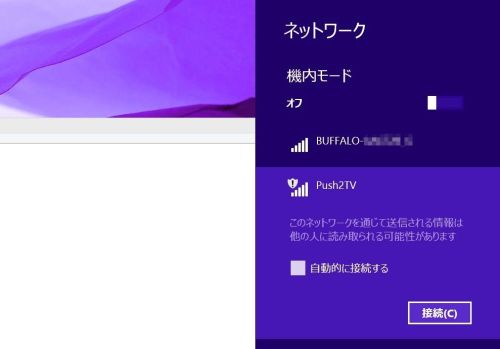
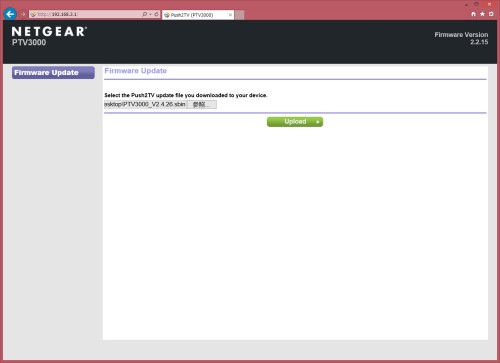

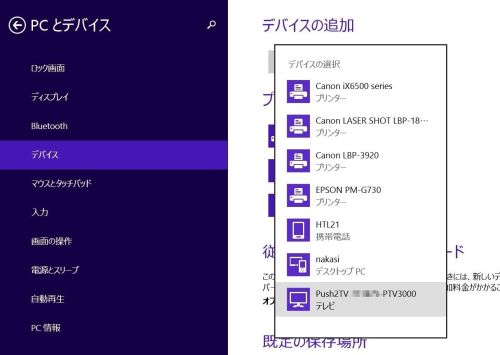
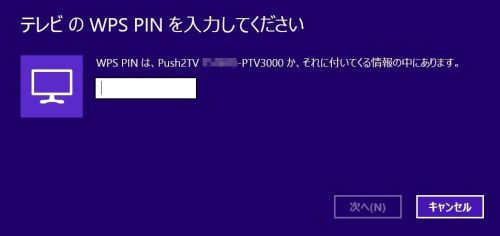









![ソニー FE 24-70mm F2.8 GM [SEL2470GM] 《4月発売予定》](https://hbb.afl.rakuten.co.jp/hgb/?pc=http%3a%2f%2fthumbnail.image.rakuten.co.jp%2f%400_mall%2femedama%2fcabinet%2fmc119%2f59977.jpg%3f_ex%3d128x128&m=http%3a%2f%2fthumbnail.image.rakuten.co.jp%2f%400_mall%2femedama%2fcabinet%2fmc119%2f59977.jpg%3f_ex%3d80x80)
![ソニー FE 85mm F1.4 GM [SEL85F14GM] 《4月発売予定》](https://hbb.afl.rakuten.co.jp/hgb/?pc=http%3a%2f%2fthumbnail.image.rakuten.co.jp%2f%400_mall%2femedama%2fcabinet%2fmc119%2f59979.jpg%3f_ex%3d128x128&m=http%3a%2f%2fthumbnail.image.rakuten.co.jp%2f%400_mall%2femedama%2fcabinet%2fmc119%2f59979.jpg%3f_ex%3d80x80)



![【送料無料】ソニー【ハイレゾ音源対応】Bluetooth対応[ノイズキャンセリング][マイク付…](https://hbb.afl.rakuten.co.jp/hgb/?pc=http%3a%2f%2fthumbnail.image.rakuten.co.jp%2f%400_mall%2fdtc%2fcabinet%2f20160212a%2f4548736022393.jpg%3f_ex%3d128x128&m=http%3a%2f%2fthumbnail.image.rakuten.co.jp%2f%400_mall%2fdtc%2fcabinet%2f20160212a%2f4548736022393.jpg%3f_ex%3d80x80)

